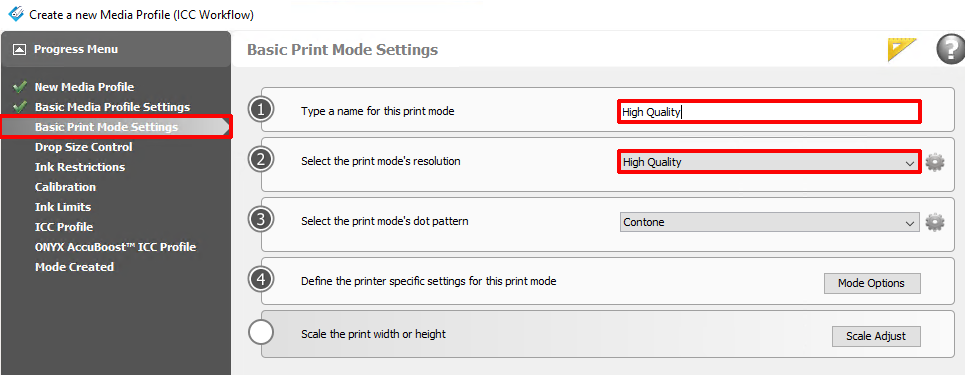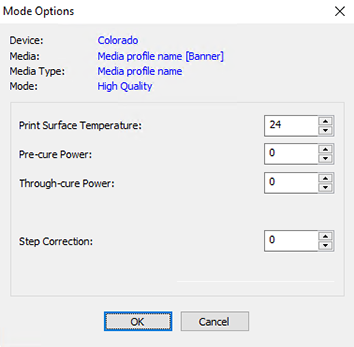Kun työskentelet uudella materiaalilla, jolla ei ole profiilia, voit luoda uuden profiilin ONYXissa.
Tässä oppaassa annetaan perustietoja materiaaliprofiilien luonnista ja muuttamisesta. Profiilien määritys on asiantuntijatehtävä ja edellyttää lisätietoja ja -työkaluja, joita ei käsitellä tässä oppaassa. Jos haluat luoda tai muuttaa materiaaliprofiileja, ota yhteys paikalliseen tukiorganisaatioon.

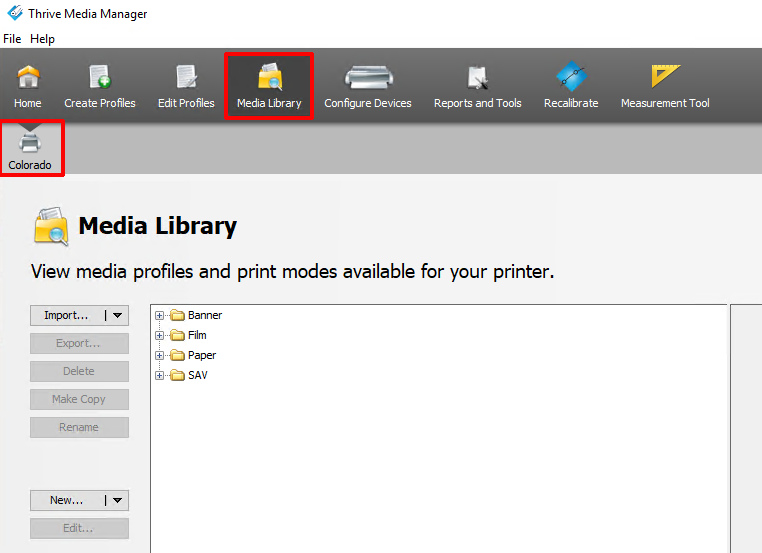
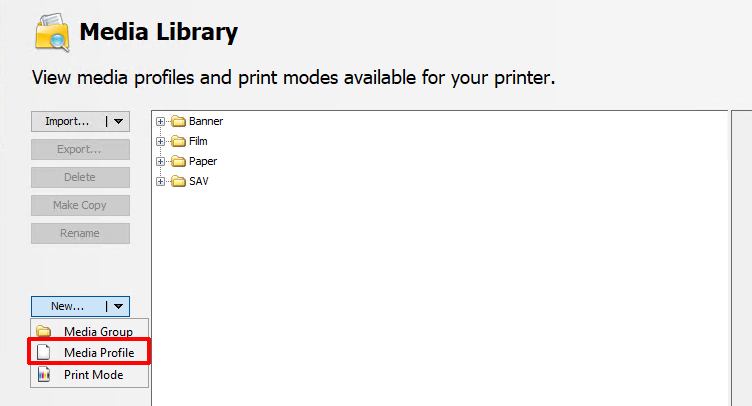
Näytölle avautuu uusi ikkuna.
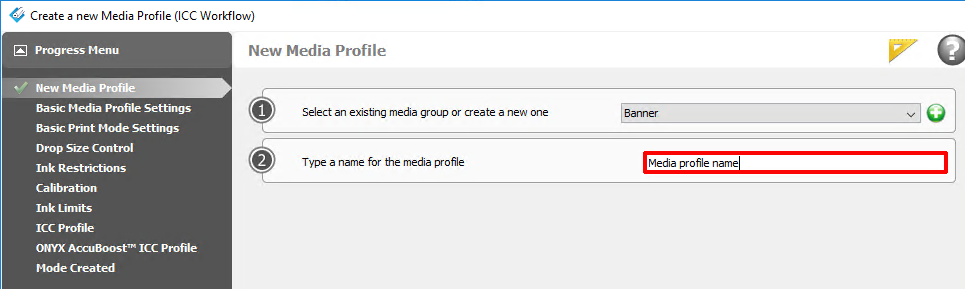
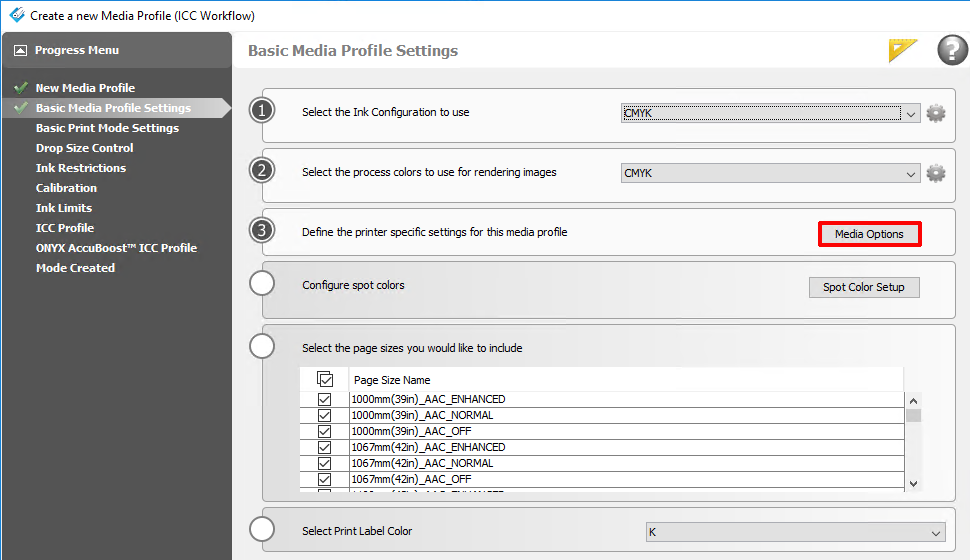
Näytölle avautuu uusi ikkuna.
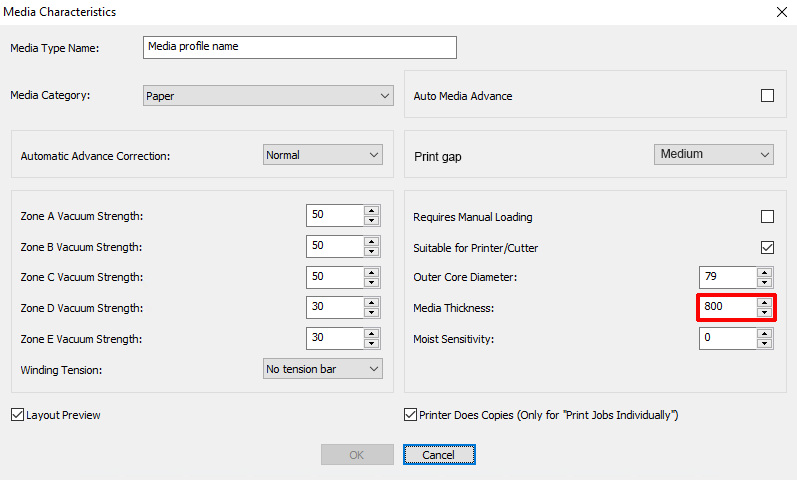
[Media Thickness] -asetus on oletuksena 800, ja se on asetettava oikein.
Täytä saman nimi kuin valittu tulostustapa sekaannuksen välttämiseksi.